Anleitung
Friesenhaus
Test-Routine

Die obige Abbildung zeigt eine Isometrie des derzeitigen Fertigungszustandes — als Ausschnitt der Druckansicht.
Für Eilige:
— ZIP-Datei herunterladen
— ZIP-Datei extrahieren
—
die Dateien befinden sich dann im Laufwerk
— AutoCAD starten
— Anwendung
Anwendung befindet sich im Ordner
Die Anwendung läuft nur in den deutschen AutoCAD-Ver- sionen, getestet mit AutoCAD 2005 und 2006.
— ZIP-Datei herunterladen
— ZIP-Datei extrahieren
—
Friesenhaus.bat ausführendie Dateien befinden sich dann im Laufwerk
d:\01_CAD. Nicht
ändern!— AutoCAD starten
— Anwendung
FrH.VLX
ladenAnwendung befindet sich im Ordner
d:\01_CAD\Autom...Die Anwendung läuft nur in den deutschen AutoCAD-Ver- sionen, getestet mit AutoCAD 2005 und 2006.

Im Detail sollte so vorge-
gangen werden:
Mit einem Klick auf das obige Zeichenblatt erhalten Sie die Datei Friesenhaus.zip.
Nach dem Download entpak- ken Sie die Dateien:
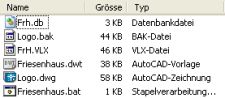 in einem Ordner, der später
gelöscht werden kann.
in einem Ordner, der später
gelöscht werden kann.
Unter den Dateien befindet sich . Diese Datei
führen Sie z.B. durch einen
Doppelklick aus, womit Sie
alle notwendigen Ordner im
Laufwerk
. Diese Datei
führen Sie z.B. durch einen
Doppelklick aus, womit Sie
alle notwendigen Ordner im
Laufwerk
Mit einem Klick auf das obige Zeichenblatt erhalten Sie die Datei Friesenhaus.zip.
Nach dem Download entpak- ken Sie die Dateien:
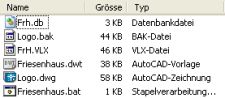 in einem Ordner, der später
gelöscht werden kann.
in einem Ordner, der später
gelöscht werden kann.Unter den Dateien befindet sich
 . Diese Datei
führen Sie z.B. durch einen
Doppelklick aus, womit Sie
alle notwendigen Ordner im
Laufwerk
. Diese Datei
führen Sie z.B. durch einen
Doppelklick aus, womit Sie
alle notwendigen Ordner im
Laufwerk d: erzeugen: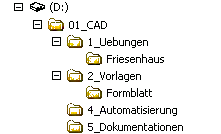 und die notwendigen Dateien
an die vorgegebenen Posi-
tionen kopieren.
und die notwendigen Dateien
an die vorgegebenen Posi-
tionen kopieren.Ordner entsprechen meinen üblichen Vorgaben für übun- gen in Kurs- oder Heftvorbe- reitungen.
Nun arbeiten wir weiter in AutoCAD! Wir beginnen eine neue Zeichnung
[Strg]+N direkt
oder mit der Vorlage aus dem
zuvor angelegten Ordner  .
.
Nun laden wir die Anwendung
— FrH.VLX — z.B. mit dem
Befehlsalias
Mit dem nächsten Schritt wird entschieden die komplette Anwendung mit einem Befehl
Bei den Einzelschritte sind die Klammern mit zu schreiben. Die Reihenfolge ist einzuhalten
ao.Mit dem nächsten Schritt wird entschieden die komplette Anwendung mit einem Befehl
FrH aufzurufen oder in
15 Einzelschritten: (FrH_Init)
(Datei_lesen)
(Grundriss)
(DachPkte)
(Streifenfundament)
(Sockelblende)
(Fundamentplatte)
(AWand)
(Fenster)
(InWand)
(Estrich)
(InTuer)
(ATuer)
(Druckvorbereitung)
(FrH_ReInit) Bei den Einzelschritte sind die Klammern mit zu schreiben. Die Reihenfolge ist einzuhalten
und der
Die Ausführung von Einzel- schritten sind vorzugsweise per Schaltflächen-Makro aus- zuführen. Im ersten Makro sollte das Laden die ersten 3 und die letzte Routine ent- halten sein:
die nächsten Makros sollten beginnen mit
Im Ordner Dokumentation befindet sich eine Datei mit den kompletten Makrotexten.
(FrH_ReInit) Befehl ist
abschließend auszuführen.Die Ausführung von Einzel- schritten sind vorzugsweise per Schaltflächen-Makro aus- zuführen. Im ersten Makro sollte das Laden die ersten 3 und die letzte Routine ent- halten sein:
^C^C(load "d:/01_CAD/4_Auto
matisierung/FrH.vlx")
(FrH_Init) (Datei_lesen)
(Grundriss)(FrH_ReInit) die nächsten Makros sollten beginnen mit
^C^C(FrH_Init)
gefolgt von der gewünschten
Routine und endent mit
(FrH_ReInit).Im Ordner Dokumentation befindet sich eine Datei mit den kompletten Makrotexten.
Was passiert nun beim Ablauf
der Routinen?
Mit dem Start der Anwendung werden alle möglicherweise störenden Einstellungen kon- trolliert. So wird das BKS ausgeschaltet und die Varia- blen
Läuft die Anwendung erwar- tungsgemäß durch, werden die Variablen in den vor- herigen Zustand zurückge- setzt.
Im anderen Fall sollten die Variablen ggf. geprüft wer- den.
Im 2. Schritt wird die Datei FrH.db gelesen und zwischen- gespeichert.
Diese Datei kann den eigenen Wünschen nach angepaßt werden.
Die erste Zeile dient nur der
Mit dem Start der Anwendung werden alle möglicherweise störenden Einstellungen kon- trolliert. So wird das BKS ausgeschaltet und die Varia- blen
CMDECHO OSMODE
EXPERT DELOBJ ATTREQ verändert.Läuft die Anwendung erwar- tungsgemäß durch, werden die Variablen in den vor- herigen Zustand zurückge- setzt.
Im anderen Fall sollten die Variablen ggf. geprüft wer- den.
Im 2. Schritt wird die Datei FrH.db gelesen und zwischen- gespeichert.
Diese Datei kann den eigenen Wünschen nach angepaßt werden.
Die erste Zeile dient nur der
Programmkennung und darf nicht
verändert werden. In der
2. Zeile befinden sich die Haus-
maße gemäß nachfolgender
Zeichnungen:
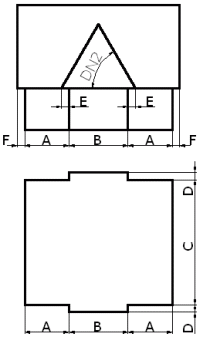
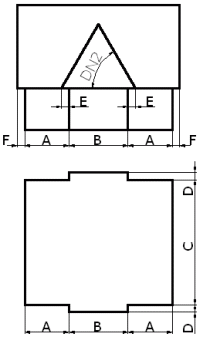
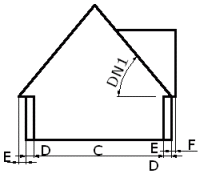 Die 2. Zeile der Datenbank
muss in der Datenbankdatei
auch immer die 2. Zeile sein.
Die Werte können natürlich
verändert werden.
Die 2. Zeile der Datenbank
muss in der Datenbankdatei
auch immer die 2. Zeile sein.
Die Werte können natürlich
verändert werden.Ab der 3. Zeile ist nur noch wichtig, dass sich die Objekte (Fenster, Tür usw.) komplett in einer Zeile befinden und keine Leerzeilen vorhanden sind.
Es können Objekte hinzugefügt oder entfernt werden. Die An- wendung prüft aber nicht die
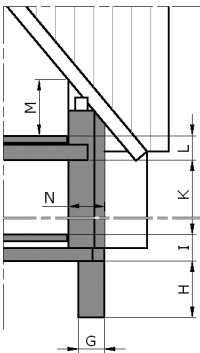 Logig der Einträge.
Logig der Einträge. Sollten vorgenommene ände- rungen fehlerhaft gemacht und daher nicht wie gewollt ausgeführt werden, können
mit dem zur Anwendung ge-
höremdem Befehl
Alle Einträge in der Daten- bankdatei sind Lispeinträge — bedingen also die Klammern .
.
Die Maße A bis H sind relativ eindeutig. Das Maß definiert den
Bodenaufbau von unten nach
oben. ähnlich beim Maß
definiert den
Bodenaufbau von unten nach
oben. ähnlich beim Maß  bedschreibt den Außenwand
von außen nach innen. Klinker,
Luftschicht, Dämmung und
Isolierung. Kein Listenaus-
druck darf in der Anzahl ver-
ändert werden. Soll in der
Außenwand keine Luftschicht
sein, muss der Wert auf 0
bedschreibt den Außenwand
von außen nach innen. Klinker,
Luftschicht, Dämmung und
Isolierung. Kein Listenaus-
druck darf in der Anzahl ver-
ändert werden. Soll in der
Außenwand keine Luftschicht
sein, muss der Wert auf 0
ZU zurück
genommen werden.Alle Einträge in der Daten- bankdatei sind Lispeinträge — bedingen also die Klammern
 .
. Die Maße A bis H sind relativ eindeutig. Das Maß
I, L und N
sind Listenausdrücke. Das Maß
 definiert den
Bodenaufbau von unten nach
oben. ähnlich beim Maß
definiert den
Bodenaufbau von unten nach
oben. ähnlich beim Maß L. Das
Maß  bedschreibt den Außenwand
von außen nach innen. Klinker,
Luftschicht, Dämmung und
Isolierung. Kein Listenaus-
druck darf in der Anzahl ver-
ändert werden. Soll in der
Außenwand keine Luftschicht
sein, muss der Wert auf 0
bedschreibt den Außenwand
von außen nach innen. Klinker,
Luftschicht, Dämmung und
Isolierung. Kein Listenaus-
druck darf in der Anzahl ver-
ändert werden. Soll in der
Außenwand keine Luftschicht
sein, muss der Wert auf 0
(Null) gesetzt werden. Dezi-
malwerte werden wie in Auto-
CAD üblich mit einem Punkt
von Ganzzahlen getrennt.
Fenster
Der Eintrag dient nur
der eigenen Orientierung.
dient nur
der eigenen Orientierung.
Mit dem Eintrag bestimmen Sie welches Fen-
ster verwendet werden soll.
bestimmen Sie welches Fen-
ster verwendet werden soll.
Es gibt also mehrere Fenster- typen? Noch nicht — weitere Fenster können hin zu pro- grammiert werden. Doch dazu später mehr.
Die nächsten Einträge defi- nieren Position, Höhe, Breite und Richtung.
An "Pos" schiebe ich das BKS und drehe es mit "Ri" um die Z-Achse. Wobei der Z-Wert aus "Pos" die Höhe über der Betonplatte beschreibt.
Fenster
Der Eintrag
 dient nur
der eigenen Orientierung.
dient nur
der eigenen Orientierung.Mit dem Eintrag
 bestimmen Sie welches Fen-
ster verwendet werden soll.
bestimmen Sie welches Fen-
ster verwendet werden soll.Es gibt also mehrere Fenster- typen? Noch nicht — weitere Fenster können hin zu pro- grammiert werden. Doch dazu später mehr.
Die nächsten Einträge defi- nieren Position, Höhe, Breite und Richtung.
An "Pos" schiebe ich das BKS und drehe es mit "Ri" um die Z-Achse. Wobei der Z-Wert aus "Pos" die Höhe über der Betonplatte beschreibt.

Rollschicht nicht dargestellt.
Im nächsten Dantenbankein- trag
 wird be-
stimmt wie die Fensterunter-
kante des Blenders ausgeführt
werden soll.
wird be-
stimmt wie die Fensterunter-
kante des Blenders ausgeführt
werden soll.Hier können verschiedene Aus- führungen aufgerufen werden. De- finiert ist bisher nur der Wert 1 — die Blenderrolle.
Der letzte Eintrag
 de-
finiert die Querschnittsgröße
Tiefe x Höhe des Rollladen-
kastens.
de-
finiert die Querschnittsgröße
Tiefe x Höhe des Rollladen-
kastens.
Die Ausführung von Fenster- rahmen und Fensterscheibe kann selbst definiert werden. Hierzu ändert man den Typ- Eintrag z.B. ,
erzeugt eine Lispdatei deren
Namen sich zusammensetzt
aus 'Fenster_' und der Typ-
bezeichnung, hier 'XYZ' =
,
erzeugt eine Lispdatei deren
Namen sich zusammensetzt
aus 'Fenster_' und der Typ-
bezeichnung, hier 'XYZ' =
 ergibt.
ergibt.
Der Aufruf erfolgt gleichlau- tend:
Zugriff auf die Datenbank habe ich z.B. mit dem Ausdruck:
 de-
finiert die Querschnittsgröße
Tiefe x Höhe des Rollladen-
kastens.
de-
finiert die Querschnittsgröße
Tiefe x Höhe des Rollladen-
kastens.Die Ausführung von Fenster- rahmen und Fensterscheibe kann selbst definiert werden. Hierzu ändert man den Typ- Eintrag z.B.
 ,
erzeugt eine Lispdatei deren
Namen sich zusammensetzt
aus 'Fenster_' und der Typ-
bezeichnung, hier 'XYZ' =
,
erzeugt eine Lispdatei deren
Namen sich zusammensetzt
aus 'Fenster_' und der Typ-
bezeichnung, hier 'XYZ' =
 ergibt.
ergibt.Der Aufruf erfolgt gleichlau- tend:
(defun Fenster_XYZ (...)
...)
Zugriff auf die Datenbank habe ich z.B. mit dem Ausdruck:
(cadr (assoc "B" FenLi))
Innenwand
In der Innenwandzeile der Datenbank finde ich die Ein- träge:
"Pos" der Position der unteren
Wandecke
"WR" der Richtung für die
Wandlänge (X-Achse)
"WdS" für Wandstärke, Rich-
tung durch positiven oder
negativen (Y-)Wert
Zu Beginn befindet sich das BKS im Welt-Koordinatensystem.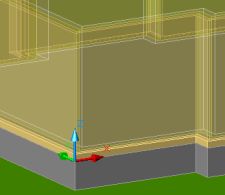
In der Innenwandzeile der Datenbank finde ich die Ein- träge:
"Pos" der Position der unteren
Wandecke
"WR" der Richtung für die
Wandlänge (X-Achse)
"WdS" für Wandstärke, Rich-
tung durch positiven oder
negativen (Y-)Wert
Zu Beginn befindet sich das BKS im Welt-Koordinatensystem.
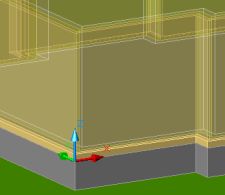
Ich setze das BKS an den mit
"Pos" definierten Punkt und
drehe es anschließend mit
"WR" um die Z-Achse.
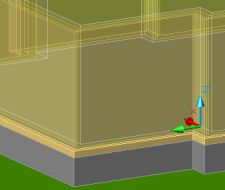 Es ist wichtig, dass der Z-Wert in
Es ist wichtig, dass der Z-Wert in
 'Null' bleibt.
Programmintern wird die richtige
Höhe eingestellt.
'Null' bleibt.
Programmintern wird die richtige
Höhe eingestellt.
Der "WdS"-Wert bestimmt die Wandstärke — in positiver oder negativer Y-Richtung (grüner Pfeil).
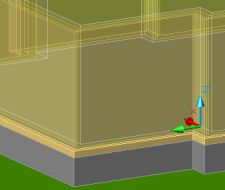 Es ist wichtig, dass der Z-Wert in
Es ist wichtig, dass der Z-Wert in
 'Null' bleibt.
Programmintern wird die richtige
Höhe eingestellt.
'Null' bleibt.
Programmintern wird die richtige
Höhe eingestellt.Der "WdS"-Wert bestimmt die Wandstärke — in positiver oder negativer Y-Richtung (grüner Pfeil).
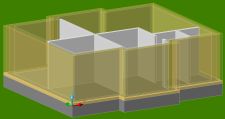
Im Bereich der Außentür fehlt noch ein Teil der Esstrichtplatte. Dieser Teil muss zusammen mit der
Außentür erstellt werden.
Zum Schluss meiner bisheri- gen Progrmmierarbeiten habe ich die Innentür definiert.
Wie bei Außentür und Fenster kann auch hier per Typ-Eintrag und entsprechender LISP-Definition eine eigene Innen-Tür samt Zarge erzeugt werden.
Folgende Einträge können ge- macht und ggf. verändert werden:
"Pos" die Position der unteren
Türecke (Scharnierbereich)
"TR" der Richtung für die
Türbreite (X-Achse)
"WS" für Wandstärke, Rich-
tung durch positiven oder
negativen (Y-)Wert
"TBreite" die Türbreite
"TW" der Türöffnungswinkel
Zum Schluss meiner bisheri- gen Progrmmierarbeiten habe ich die Innentür definiert.
Wie bei Außentür und Fenster kann auch hier per Typ-Eintrag und entsprechender LISP-Definition eine eigene Innen-Tür samt Zarge erzeugt werden.
Folgende Einträge können ge- macht und ggf. verändert werden:
"Pos" die Position der unteren
Türecke (Scharnierbereich)
"TR" der Richtung für die
Türbreite (X-Achse)
"WS" für Wandstärke, Rich-
tung durch positiven oder
negativen (Y-)Wert
"TBreite" die Türbreite
"TW" der Türöffnungswinkel
| Index | © Mail@Werner-Maahs.de |